macOS Sierraでは、ついにMacでSiriが利用可能になっており、既に活用している方もいるかと思います。Siriは、Dockのアイコンをクリックして起動する事もできますが、少々面倒なのでショートカットキーを活用するのが便利です。
初期設定の状態でもショートカット(「Command」+「スペースキー」を長押し)を利用できますが、設定では3種類のショートカットから選択できるようになっているので使いやすいものを選ぶことができます。
今回は、Siriのショートカットキーを変更する方法について書きたいと思います(`・ω・′ )
Siriのショートカットキーを変更する方法
まず、システム環境設定の「Siri」をクリックします。
続いて、「ショートカット」のところのメニューをクリックします。
すると、3つのショートカットキーが表示されるので、ここから好きなものを選択すれば完了です。
デフォルトの設定が使いやすければそのままでもOKですが、キーボードの使い方によってはOptionキーやFnキーの方が使いやすいこともあるでしょう。管理人の場合は、Spotlight検索でCommandキーを使うのでデフォルトの状態にしています。
Siriでショートカットキーを使うことがない場合は、誤って起動するのを防止するために「切」を選択するのもありです。
以上、ご活用下さい(`・ω・′ )
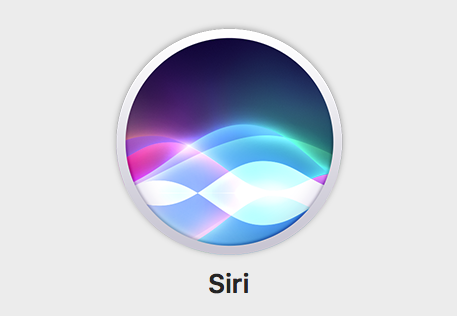
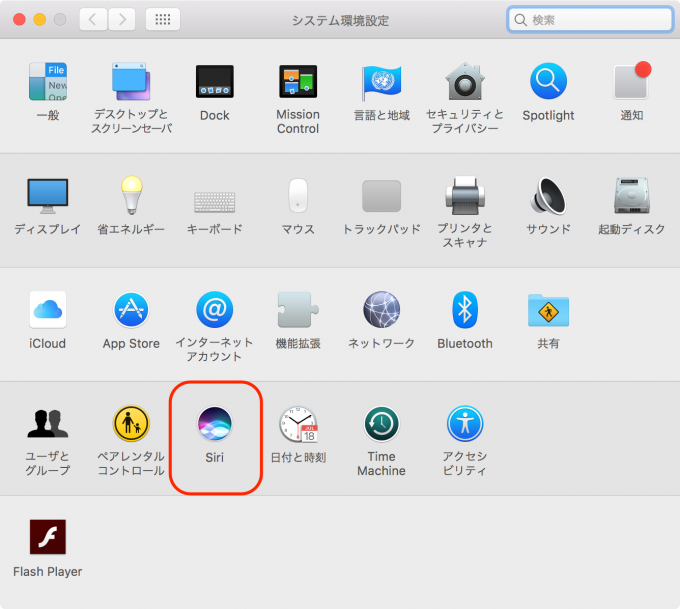
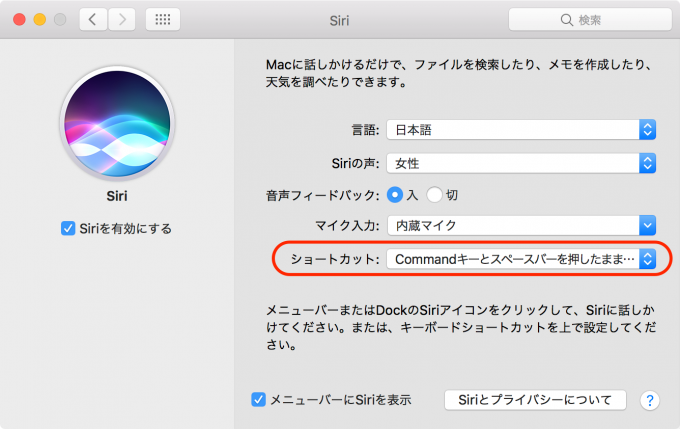
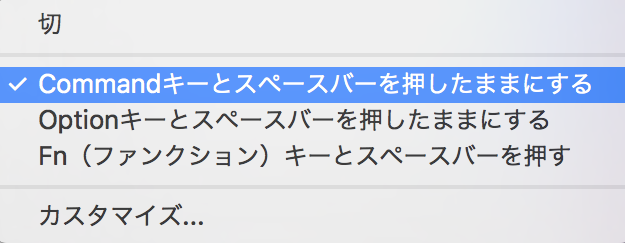
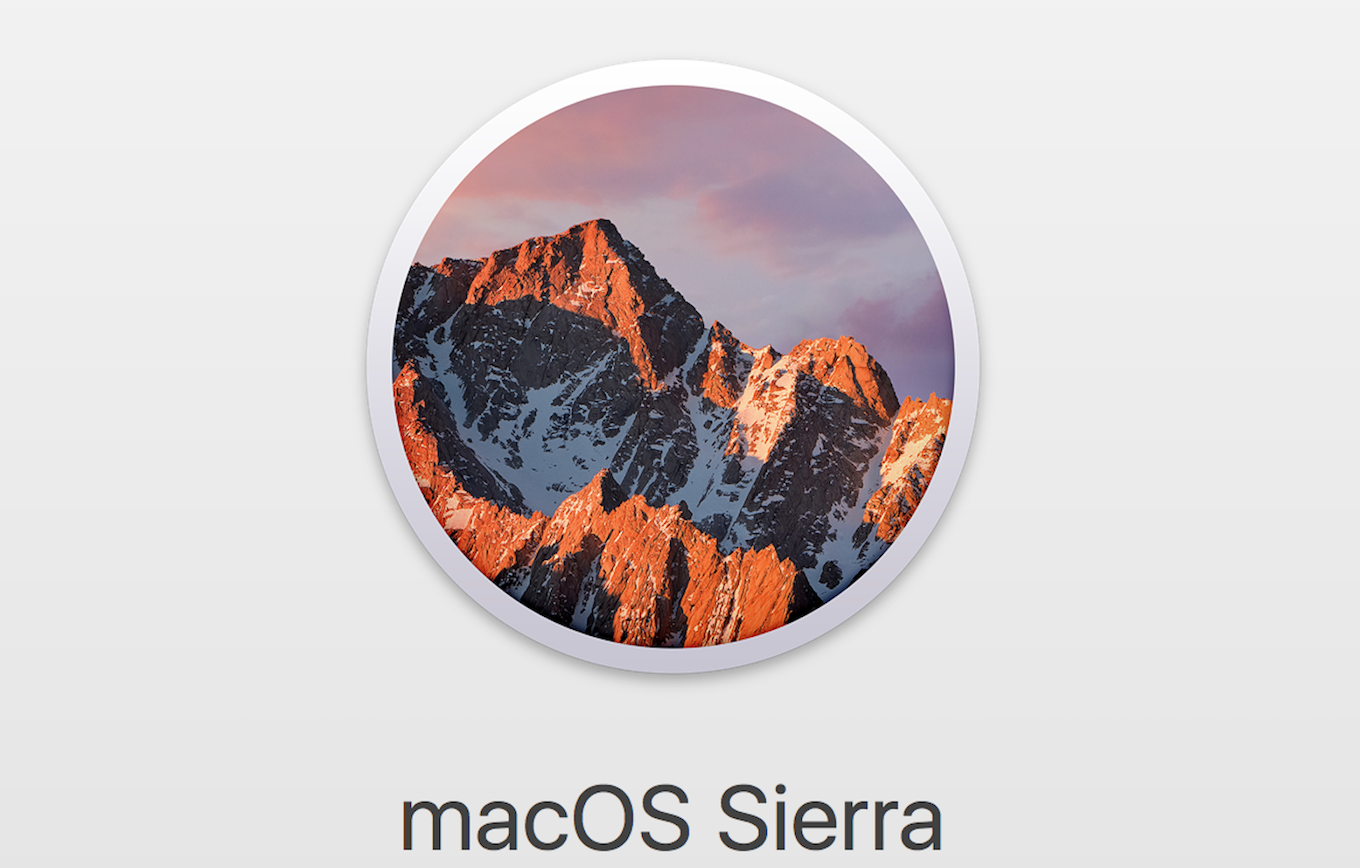
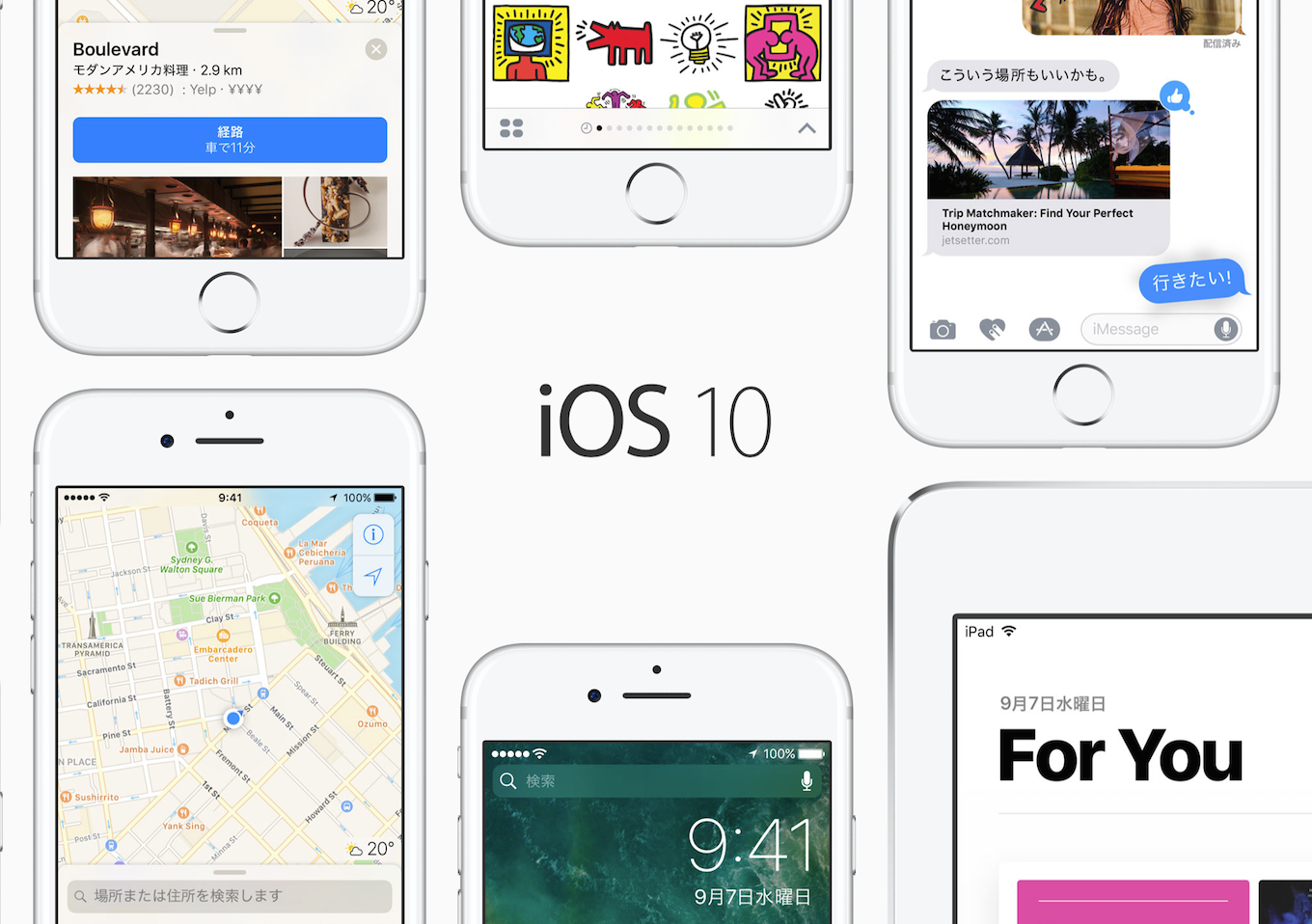
コメント